Lagre
Når det gjelder å lagre et prosjekt, er det også noen ting du bør vite, som kanskje ikke er så opptatt av når du først begynner med CINEMA 4D (eller har jobbet med det en stund allerede), men det er noen nyttige ting som virkelig er nyttige selv om du har jobbet med det i lang tid og bygget stadig mer komplekse scener.
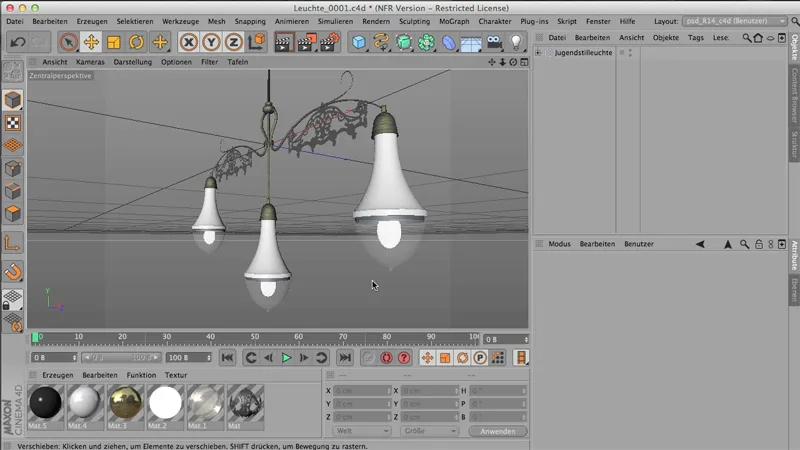
La oss begynne øverst: File>Lagre. Det er klart: Jeg har en fil, og jeg ønsker å lagre den - så er det logisk å lagre den. Eller jeg gjør Lagre som - kan lagre den under et annet navn, på et annet sted. Den eneste forskjellen mellom disse to kommandoene er at med Lagre som åpnes filutforskeren - så får jeg se fil-lagringsvinduet, mens med Lagre blir det lagret der jeg har filen fra.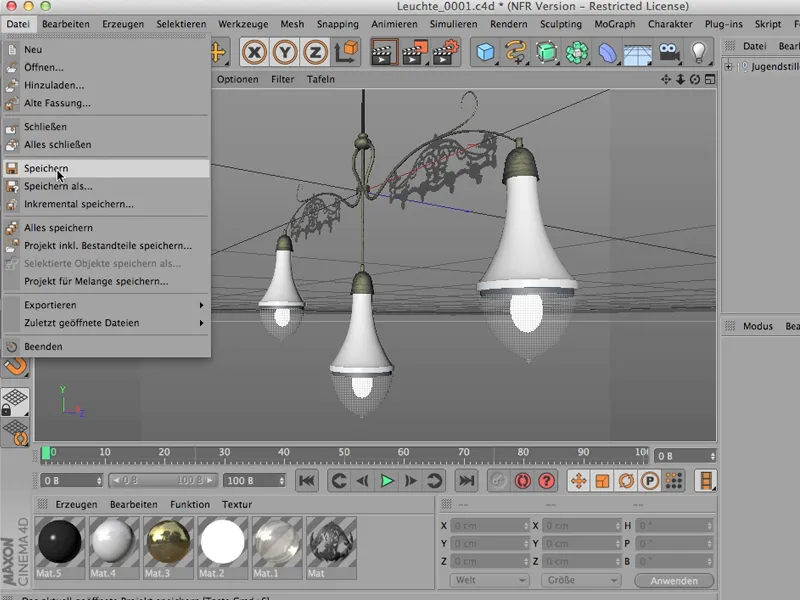
Det blir mye morsommere når jeg har lagret eller brukt Lagre som og jeg legger filen på en annen stasjon, på en annen datamaskin eller i en annen mappe på samme datamaskin. Da kan det hende jeg får store problemer veldig fort, fordi CINEMA ikke husker alt, CINEMA finner ikke materialene etterpå.
Det er problemet - materialene er selvfølgelig lagret der de hører hjemme (for eksempel i en teksturmappe), men fra der jeg har lagret filen, finner ikke CINEMA lenger tilgang til filene, og det resulterer i at når man ønsker å lagre eller rendere, sier CINEMA: "Hm, finner det ikke", og det er irriterende.
Lagre prosjekt inkludert komponenter
Hva gjør man da? File>Lagre prosjekt inkludert komponenter. Det er en viktig kommando, ...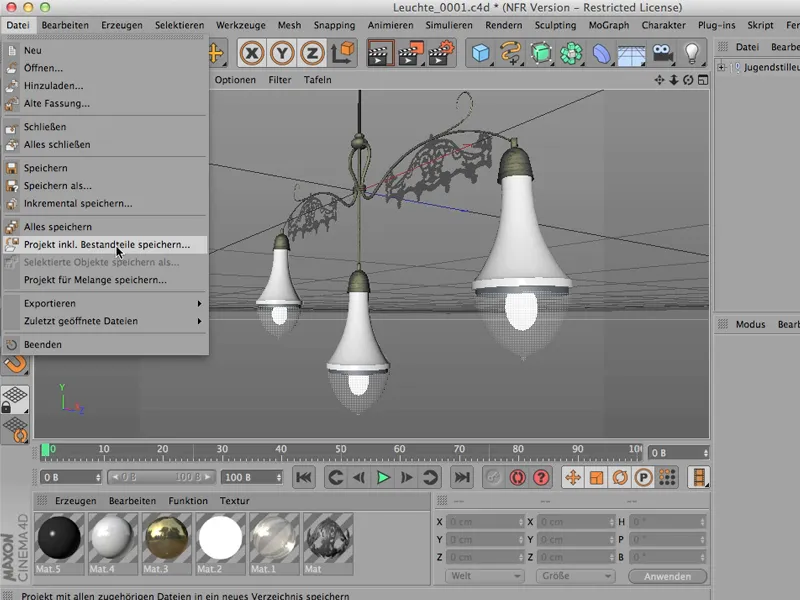
... og nå skal jeg prøve dette, lagre dette på min rotete skrivebord under "Juleuchte"; ment er jugendstil.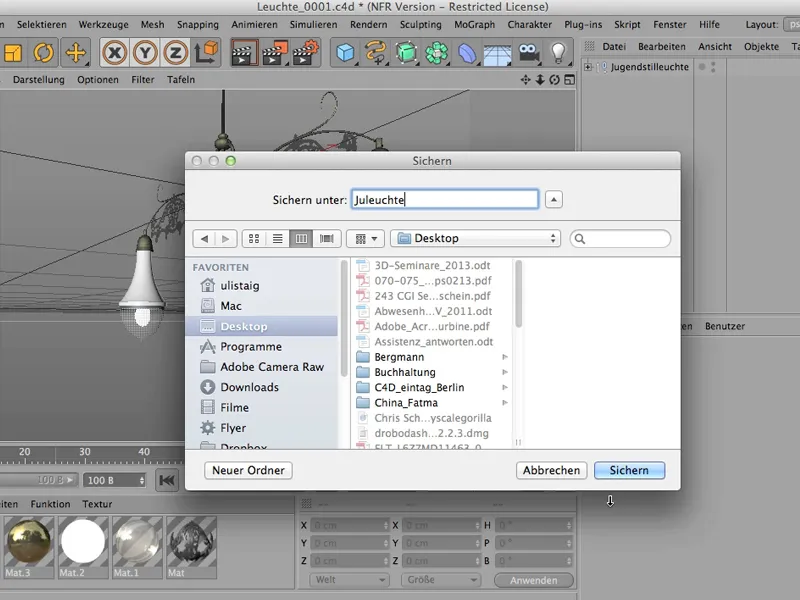
Og nå skal det være en mappe der - det stemmer også. Jeg klikker raskt på den, og der vil du finne denne filen jeg nettopp har lagret, ...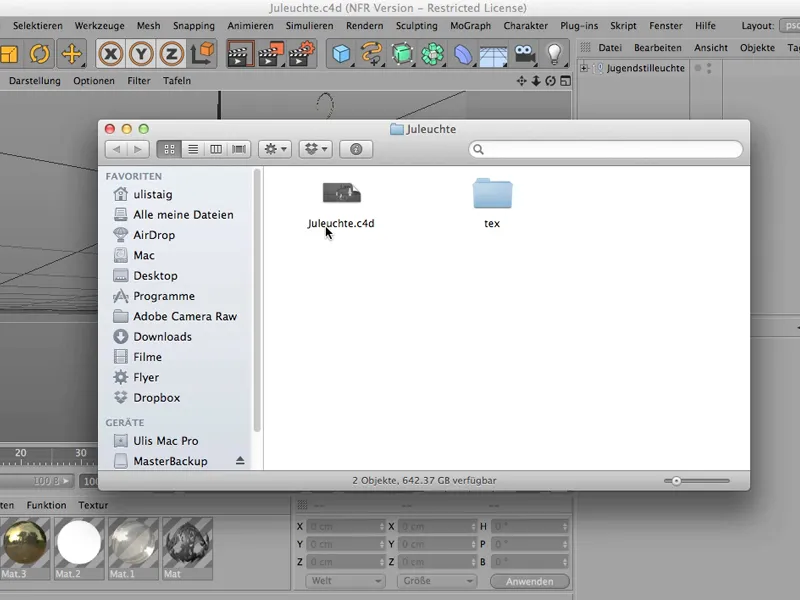
... og også en teksturmappe med ting i den - disse to -, som har noe med filen å gjøre. I dette tilfellet er det materialer som ligger på denne lampen her.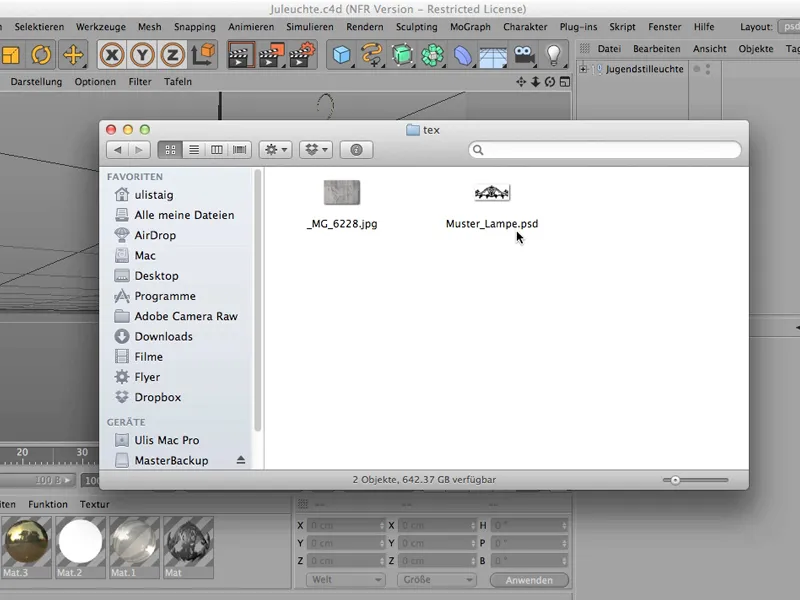
Det er veldig viktig å gjøre det slik - på denne måten har du nemlig lagret alt, eventuelt også belysningsinformasjoner, som ligger i en GI-mappe. Også disse ville blitt pakket inn i denne store mappen "Juleuchte".
Inkrementell lagring
En annen måte å lagre på - egentlig en veldig fin ting -, er det såkalte inkrementelle lagringen. Du har sikkert sett det også: File>Inkrementell lagring. Jeg kan bare prøve det - jeg klikker på det, og ingenting skjer.
Så, og nå kan jeg gjøre noe med filen min - jeg vrir den kanskje, jeg skal åpne den, jeg fjerner denne pynten her.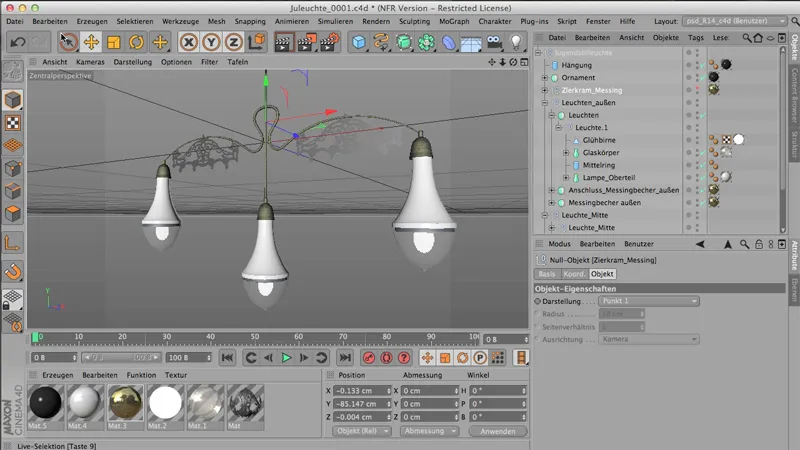
Og nå lagrer jeg inkrementelt igjen: File>Inkrementell lagring. Og hver gang jeg gjør det, blir filen min lagret som helt ny, og hver gang blir det en ekstra tall til denne 4-sifrede tallet 0001: 0002. Og deretter 3, og deretter 4 osv.
Og det har den enorme fordelen at i komplekse filer du bygger opp (eller komplekse scener), kan du alltid spore tilbake hvordan du egentlig gjorde det.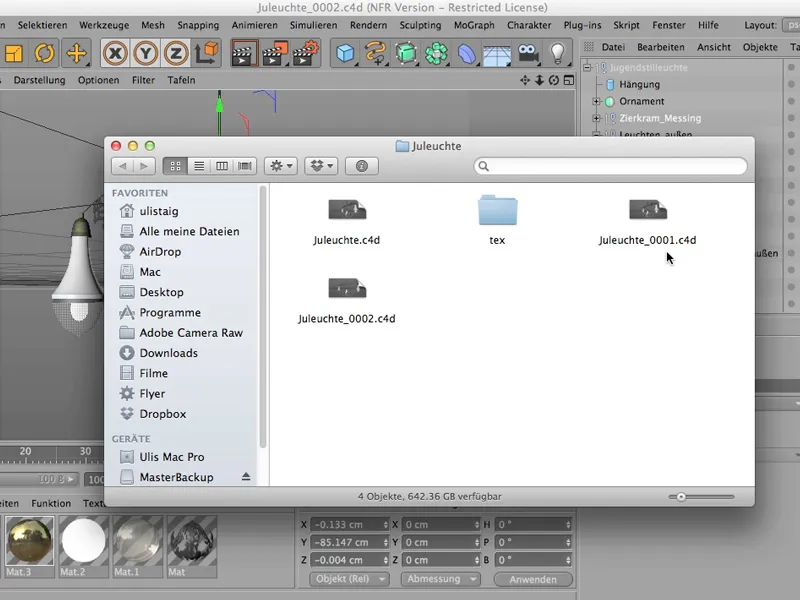
Dette er ofte tilfelle i CINEMA - man bygger og gjør og plutselig ser det virkelig flott ut, men man vet dessverre ikke lenger hvordan man gjorde det, kan heller ikke nødvendigvis spore mellomtrinnene. Derfor er denne inkrementelle lagringen bra.
Når du sier: "Nå vil jeg lagre" - det er en av stasjonene du kanskje vil huske, og det vil ikke overskrive den eksisterende filen din, men legge seg som sin egen fil her.
Det kan også være viktig å vite at CINEMA 4D er et program som må klare seg med veldig lite minne, automatisk takler det, fordi vi her tross alt har komponenter som bare består av vektorer. Hvis du vil vite dette, kan du sjekke her - gjennom Objekter har vi prosjekt eller også Objektinformasjoner. Jeg klikker på det, ser på det.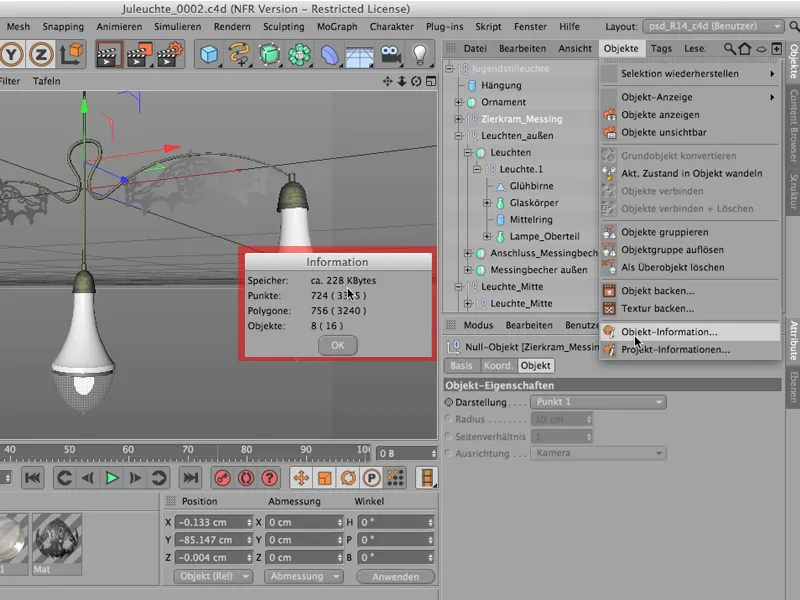
Og totalt er vi på 228 KB for denne lampen, som allerede er fullstendig formet. Og deretter kan du også se hvor mange polygonger som er involvert i denne tingen.
I parenteser er disse polygonene satt når de egentlig ennå ikke er ekte polygoner, men på grunn av disse NURBS-objektene. Hvis de er opprettet gjennom disse NURBS-objektene, står det fremdeles i parentes. Lampe_Oberteil er for eksempel en Lathe-NURBS. Hvis dere nå velger å konvertere dem til ekte polygonobjekter ved å trykke på tasten C, vil det heller ikke være noen parentes her, men bare tallet 3240 for polygonene.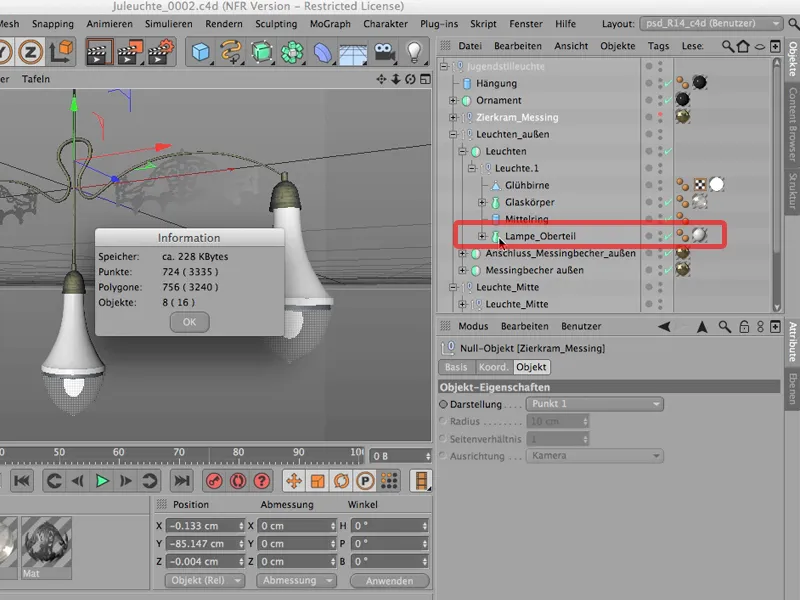
Bare sånn til informasjon, slik at dere ser at det egentlig er ganske små filer å gjøre med, og at denne lagringen, spesielt den inkrementale lagringen, ikke spiser opp veldig mye arbeidsminne.
Eksportere
Noen ganger ønsker man å fortsette arbeidet med en fil som er under opprettelse i CINEMA i et annet program. For eksempel kommer Poser i tankene, Photoshop kommer i tankene. Mange andre ting kommer selvfølgelig også i tankene, når en først er rendret, vil det bli bearbeidet videre i Photoshop, i AfterEffects eller hva som helst annet. Men jeg snakker nå om å overføre en original 3D-fil til et annet program. Så ikke rendret.
For dette finnes det de vanlige eksportfunksjonene. Vi går her til Fil>Eksportere - her har vi to alternativer. Det ene er 3D Studio, altså .3ds. Det andre - formatet .obj. Jeg vil anbefale dere, når det gjelder å velge mellom de to, alltid heller gå for 3D Studio, fordi det er et mye mer kompakt format.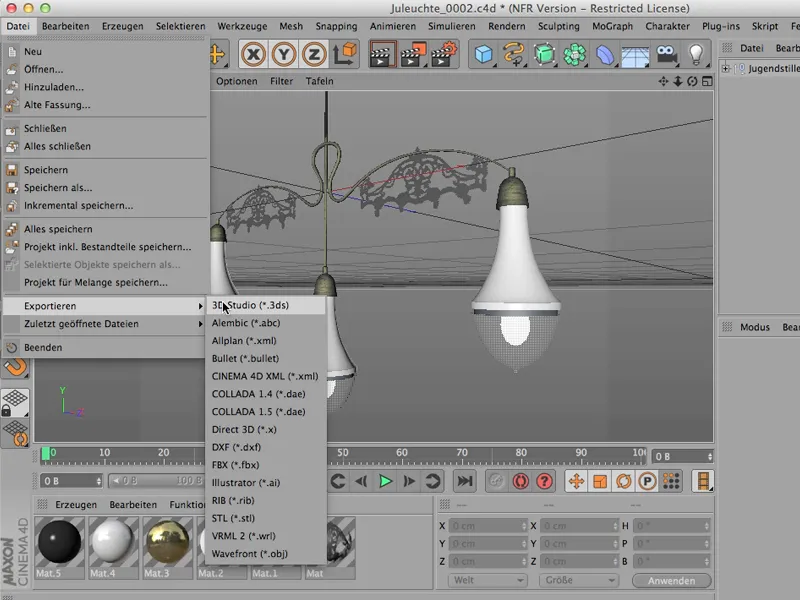
Dette betyr at filen er nøyaktig den samme, men resultatet krever mindre arbeidsminne. Derfor er .3ds alltid mitt førstevalg i stedet for dette gamle Wavefront-formatet.
Men dette fungerer bare hvis alle objektene som skal eksporteres, er rene polygonobjekter. Og her har jeg litt tvil om denne delen her. Dette ser ikke ut som et polygonobjekt, men det er sikkert et materiale definert via en alfa-kanal.
Vi tar uansett ikke med materialer, det handler bare om geometrien. Men også der må vi ta en titt - og innser: Vi har her et parametrisk grunnobjekt, et modelleringsobjekt, et Null-objekt, enda et, deretter en mengde NURBS-objekter. Dette er absolutt ikke noe som vil fungere med .3ds, derfor må vi enten dessverre glemme det helt, eller vi må først konvertere alle objektene her til polygonobjekter, noe som krever mye arbeid.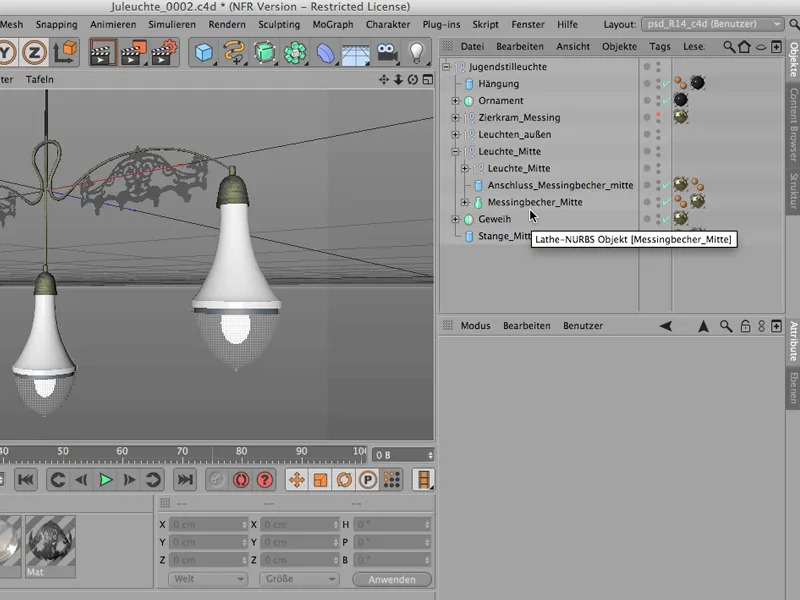
Lagre objekt for integrering i Melange
For å spare oss dette arbeidet, kan vi gå via en annen vei for å overføre et objekt, altså for å plassere en hel scene i for eksempel Photoshop som et 3D-objekt, og dette kan enkelt gjøres ved å gå til Fil>Prosjekt for Melange speichern. På denne måten kan du på en måte kjøpe muligheten til å fortsette arbeidet 3D-messig i Photoshop.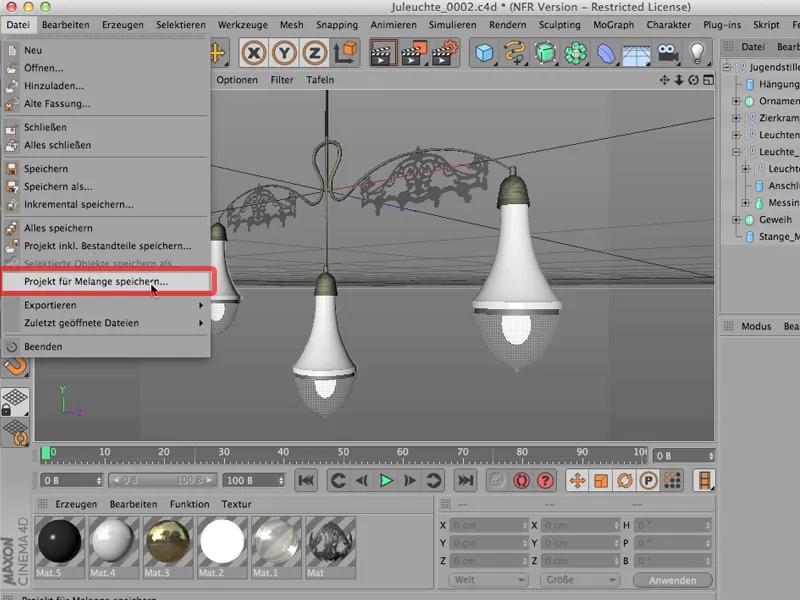
Nå sa jeg "kjøpe". Det er fordi du betaler en pris for det, nemlig prisen at selv om det ikke vil være synlig, vil alt du ser her - denne hele strukturen - også lagres på nytt som et polygonobjekt.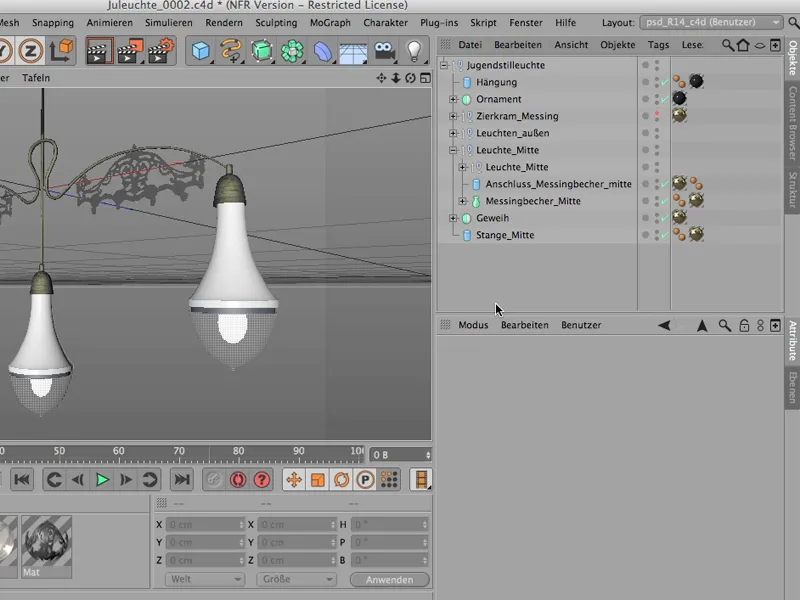
Dette er med andre ord dobbelt opp, og det gjør filen relativt stor. Hm. Det er en ting som man ikke setter pris på, men før jeg begynner å åpne alt her og konvertere hver av disse småtingene til polygonobjekter, vil jeg definitivt bruke denne kommandoen.
Så: Fil>Prosjekt for Melange speichern … vi kaller det igjen "Jugendstilleuchte". Så lagrer jeg det bare i denne mappen "Juleuchte", sikrer det hele, og det er det.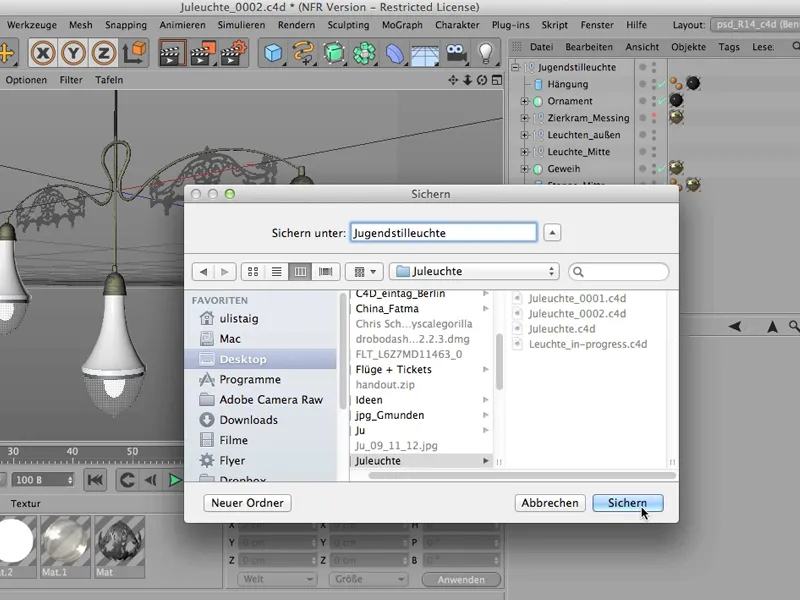
Nå kan vi lukke her …
… jeg lar det selvfølgelig stå åpent, går nå over til Photoshop og dere ser allerede 3D-arbeidsområdet, som allerede er åpent her, fordi jeg selvfølgelig har testet det tidligere. Men hvis vi lukker det igjen, går til Fotografi, vil dere straks se hva som skjer: Jeg går altså først hit, sier Fil>Åpne, …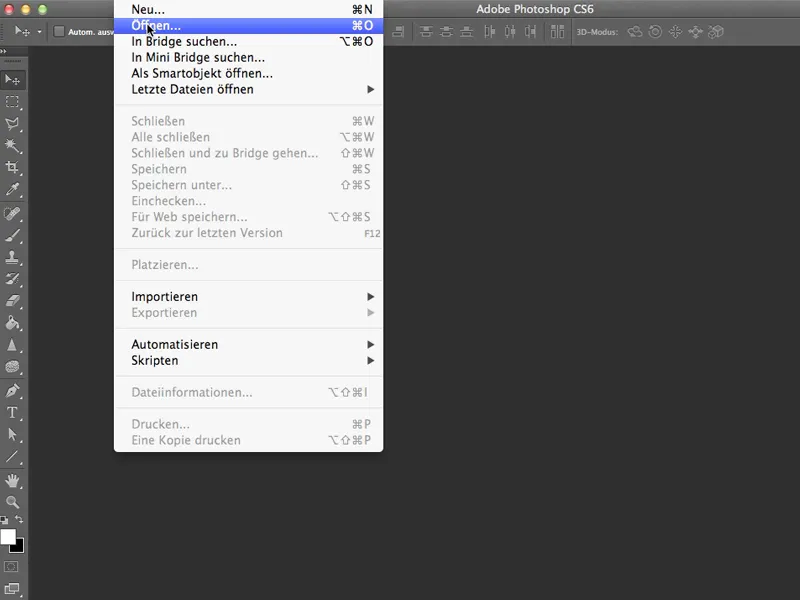
… nå henter jeg Jugendstilleuchte - dere ser, den er heller ikke spesielt stor, til tross for den forstørrede filstørrelsen (vi har 1,5 MB).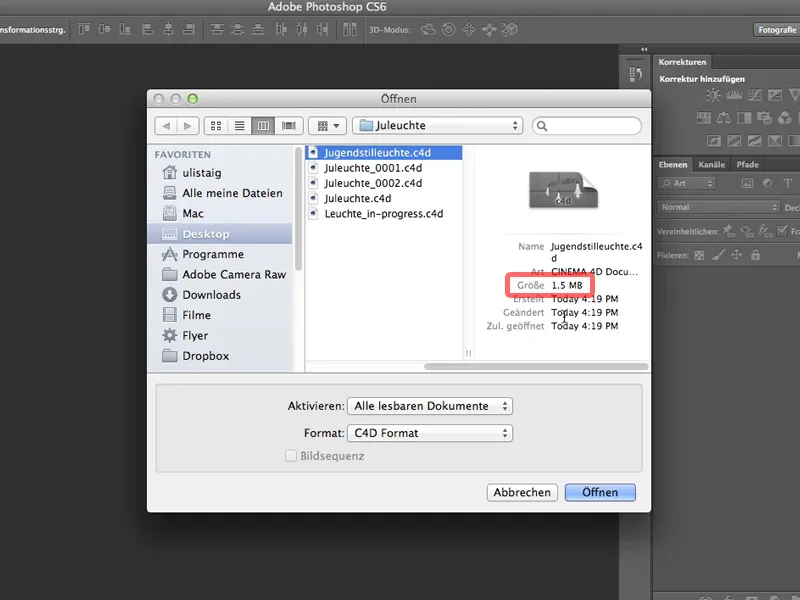
Jeg åpner det, og først ser Photoshop "Å ja, han vil virkelig åpne en 3D-fil. Selvfølgelig, la oss bytte til 3D-arbeidsområdet." Deretter oppdager Photoshop at selv om CINEMA 4D har fargeprofilen sRGB, har den ikke blitt støttet her. Så jeg tildeler AdobeRGB til det hele med en gang, og nå klikker jeg her og åpner denne filen.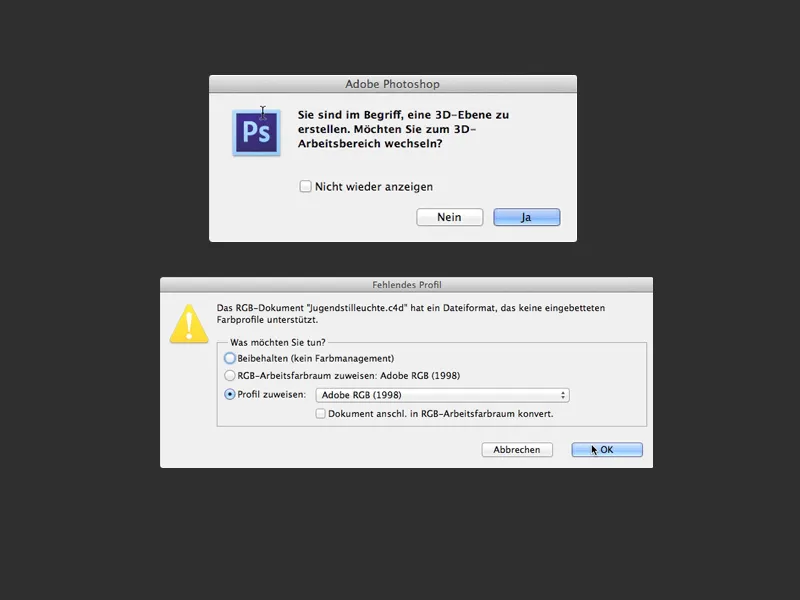
Faktisk - der er den. Alt som er i CINEMA 4D, er også her (unntatt materialer).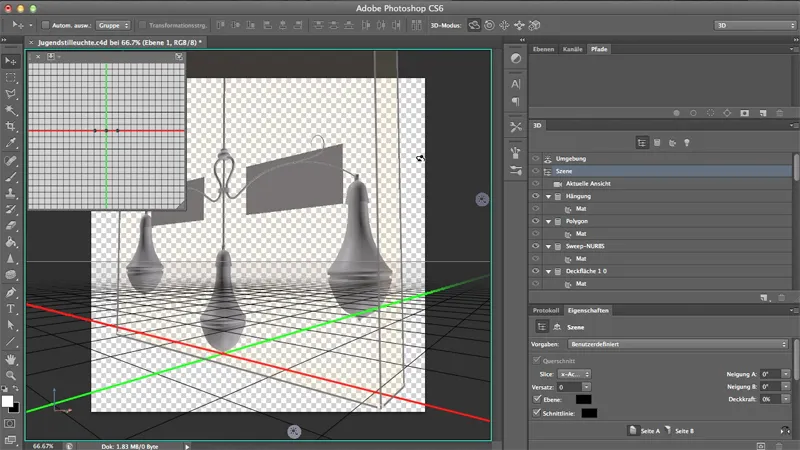
Jeg klikker på Miljø og vi ser på det - det er virkelig en ekte, flott fungerende 3D-fil, som også kjører helt jevnt.
Det eneste, som sagt, som ikke blir med, som ikke fungerer uten videre, er dessverre materialene. Disse vil jeg uansett tildele på nytt her. Kanskje vil jeg til og med bli kvitt disse to her.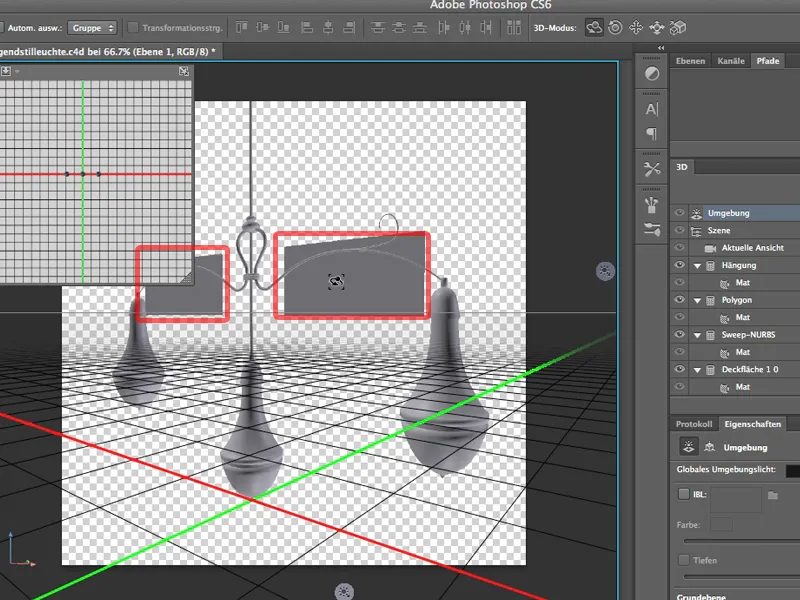
Dette ville vært relativt vanskelig hvis vi hadde konvertert alt til Polygon-objekter i CINEMA 4D på forhånd. Da ville vi hatt et stort antall ulike Polygon-objekter her inne. Slik som det er nå, forblir den fine strukturen som vi også så i CINEMA 4D, og jeg vet allerede nå:
Jeg trenger bare å fjerne dette her - det het nemlig "Polygon" - og med det blir jeg kvitt disse gamle plankene.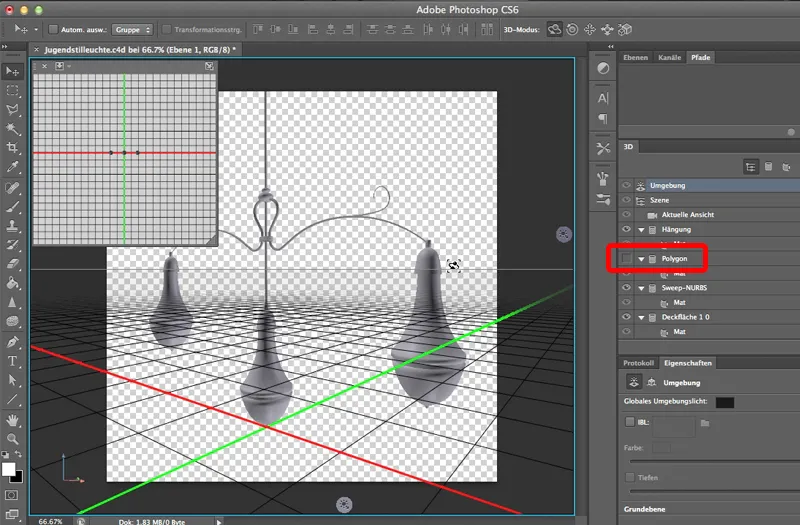
Det er derfor lurt å jobbe med denne melange-prinsippet hvis du vil overføre 3D-filer til Photoshop.


